Faq/Impress/103
TDF LibreOffice Document Liberation Project Community Blogs Weblate Nextcloud Redmine Ask LibreOffice Spende
Version: Tabellenhintergründe direkt färben
Wie erstelle ich eine Tabelle mit Zellen in verschiedenen Stilen?
Verwenden Sie das Symbol "Tabelle..." in der Symbolleiste "Standard", um eine Tabelle zu erstellen:
- Definieren Sie das Layout Ihrer Präsentation (mit mindestens einer Folie)
- Klicken Sie in einer Folie in das mittlere Quadrat (dort wo steht: "Text durch Klicken hinzufügen")
- Klicken Sie auf das Symbol "Tabelle..." in der Symbolleiste
- Geben Sie die Anzahl der Zeilen und Spalten ein, die Ihre Tabelle haben soll (z.B. 7x6)
- Die Tabelle wird mit einem dunkelgrauen Hintergrund für die Kopfzeile erstellt, und die Zeilen haben abwechselnd hellgraue und mittelgraue Hintergründe.
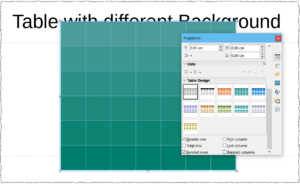
Sie können die Tabelle auch mit vorhandenen Tabellendesigns beaufschlagen.
- In der Seitenleiste (Strg + F5) bei Eigenschaften finden Sie die Tabellenvorlagen im unteren Bereich
- Klicken Sie auf eine der Vorlagen, damit deren Farbkombination übernommen wird
Sie können die Tabelle auch nach Ihren Vorstellungen beliebig einfärben.
- Erstellen Sie eine gewünschte Tabelle
- Markieren Sie die obere Tabellenzeile zum Färben
- Rechts-klicken Sie und wählen Tabelleneigenschaften
- In der Dialogbox "Tabelleneigenschaften" im Tab "Hintergrund" wählen Sie den Button
- Wählen Sie die Hintergrundfarbe für die markierte Zeile (Siehe Beispiel "Farbwerte für die grüne Tabelle)
- Klicken Sie
- Dies wiederholen Sie für die weiteren Zeilen mit den Beispiel-Farbwerten
Sie können die Tabellen ganz nach Ihren Wünschen einfärben.
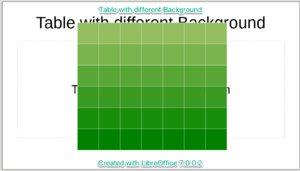
Farbwerte für die grüne Tabelle:
Zeile_1 = #95BE5E
Zeile_2 = #78B34B
Zeile_3 = #58A736
Zeile_4 = #399A21
Zeile_5 = #188E0B
Zeile_6 = #008100
Version: Tabellenhintergründe mit Rechtecken färben
Wie erstelle ich eine Tabelle mit Zellen in verschiedenen Stilen?
Verwenden Sie die Symbolleiste, um eine Tabelle zu erstellen:
- Definieren Sie das Layout Ihrer Präsentation (mit mindestens einer Folie)
- Klicken Sie in einer Folie in das mittlere Quadrat (dort wo steht: "Text durch Klicken hinzufügen")
- Klicken Sie auf das Symbol "Tabelle..." in der Symbolleiste
- Geben Sie die Anzahl der Zeilen und Spalten ein, die Ihre Tabelle haben soll
- Die Tabelle wird mit einem dunkelgrauen Hintergrund für die Kopfzeile erstellt, und die Körperzeilen haben abwechselnd hellgraue und mittelgraue Hintergründe.
Es ist auch möglich, einen Farbverlauf zwischen den Zeilen oder Spalten durch eine Mischung von Rechtecken zu erzeugen (diese Methode wird jedoch nicht empfohlen):
- Zeichnen eines Rechtecks in der Größe einer einzelnen Tabellenzelle
- Beachten Sie die Größe des Rechtecks in der Statusleiste
- Klicken Sie auf ▸ oder drücken Sie ⇧ Umschalt + F3
- Um die erste Zeile zu erstellen, setzen Sie:
- Anzahl der Kopien bis zur gewünschten Spaltenanzahl
- ▸ auf die zuvor notierte Breite
- ▸ auf 0
- ▸ zu 0
- Vergrößerung auf 0 (Standard)
- Die Farben sollten gleich bleiben (kein Farbverlauf zwischen den Spalten)
- Klicken Sie auf
- Wählen Sie die Rechtecke aus, die Sie gerade erstellt haben
- Klicken Sie auf ▸ oder drücken Sie ⇧ Umschalt + F3
- Um die Tabellenkörperzeilen zu erstellen, setzen Sie:
- Anzahl der Kopien auf die Anzahl der benötigten Zeilen
- ▸ auf 0
- ▸ auf die Höhe des ursprünglichen Rechtecks
- ▸ zu 0
- Vergrößerung auf 0 (Standard)
- ▸ und ▸ zu einer Start- und einer Endfarbe
- Klicken Sie auf
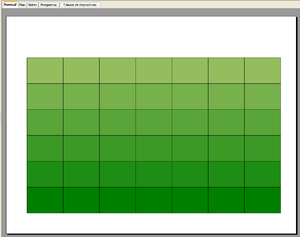
Farbwerte für die grüne Tabelle:
Zeile_1 = #95BE5E
Zeile_2 = #78B34B
Zeile_3 = #58A736
Zeile_4 = #399A21
Zeile_5 = #188E0B
Zeile_6 = #008100